Tekst til taleværktøjer hjælper dig med at omdanne det skrevne ord til det talte ord. Tekst til taleteknologi er nået langt gennem årene med mandlige og kvindelige stemmer, forskellige accenter og evnen til at kontrollere lydstyrke, tonehøjde, rate og mere.
Hvis du har brug for en service til at konvertere tekst til tale og derefter downloade den som en MP3-fil, har vi afrundet de bedste gratis websteder til at gøre det. Vægten her ligger på værktøjer, der giver dig en fil i slutningen af den, snarere end bare at spille konverteringen.
Her er den bedste tekst til taleomformere med gratis download.
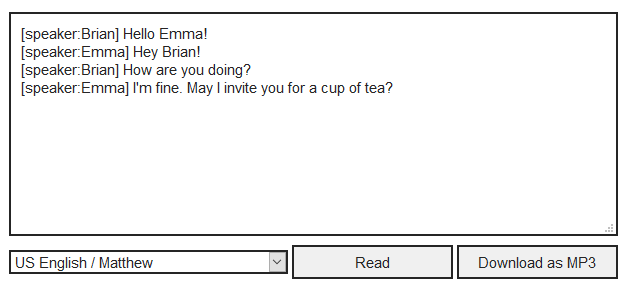
ttsMP3 er et strålende værktøj til tekst til tale. Først kan du vælge mellem mange forskellige sprog på tværs af forskellige accenter som amerikansk og walisisk. Indtast din tekst, vælg din stemme fra rullemenuen, og klik derefter på Læs at høre det. Hvis du er glad, skal du klikke på Download som MP3 at gribe optagelsen.
Standout-funktionen her er dog muligheden for at bruge syntaks til at ændre stemmen. Du kan understrege ord, ændre tonehøjden, oprette samtaler og meget mere. Det skyldes, at tjenesten drives af Amazon Polly. Du kan se et eksempel på en syntaks på ttsMP3-stedet eller tjek den fulde liste på
Amazons understøttede side med SSML-tags.Du kan gratis konvertere op til 375 ord eller 3000 karakterer om dagen. Hvis du har brug for mere, kan du enten vente på, at det nulstilles eller betaler for et medlemskab - underligt kan du kun få enten en 24-timers plan eller en årsplan.
Tekst 2 Stemme gør, hvad den siger på dåsen. Indtast op til 2000 tegn i tekstfeltet - en tæller under boksen viser, hvor meget du har brugt, og hvis du har brug for mere fra en enkelt konvertering, skal du betale.
Brug under Sprog og Regioner dropdown, og vælg derefter fra Stemmer liste sammen. Når det er gjort, skal du klikke på det gule Konverter til tale knap. Dette kan tage et kort stykke tid, hvis du har skrevet meget. Når den er klar, afspilles lyden automatisk.
Du kan også udvide indstillingerne for Yderligere lydindstillinger (skift mellem MP3 og OGG og skift prøvehastighed) og Yderligere stemmeindstillinger (stemmehastighed og stemmevirkning). Hvis du ændrer disse, skal du klikke på Konverter til tale igen for at behandle ændringen, før du klikker på Download MP3 / OGG.
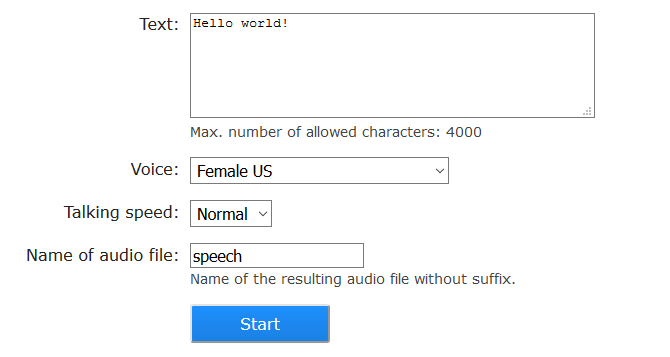
Tekst 2 Tale er en enkel tjeneste, men det gør jobbet godt. Indtast din tekst (op til 4000 karakterer), vælg fra en lille række stemmer, vælg talehastighed og giv den resulterende lydfil et navn. Når du er klar, skal du klikke på Start.
Derefter føres du til en ny resultatside, hvor du kan afspille lyden. Hvis du ikke er tilfreds, skal du klikke på Tilbage til start for at begynde igen og foretage de nødvendige ændringer.
Hvis alt er godt, kan du derefter downloade filen i enten MP3- eller WAV-format. Webstedet viser filstørrelsen for hver. Begge skal være relativt små, men hvis du vil have den mindste, skal du gå til MP3.

Festvox er del af et projekt hos Carnegie Mellon University's talegruppe. Deres tekst til tale-værktøj er en smule forældet nu, især da stemmene lyder lidt robotisk, men det gør stadig et hurtigt og simpelt job, hvis det er det, du har brug for.
Der er nogle begrænsninger. Selvom der ikke er nogen specificeret tegnbegrænsning, konverteres det ikke noget, hvis du indtaster en enorm mængde tekst. Selvom der er en dropdown til at vælge lydformat, udsendes uanset hvad du vælger som en WAV - men det er fint, da det er et almindeligt og let filformat.
Når du har dukket din tekst ind og valgt din stemme, skal du klikke på syntetisere for at downloade filen. Hvis din fil vises som 0 KB og / eller ikke afspiller nogen lyd, betyder det, at du har brugt for mange tegn. Gå tilbage og reducer mængden af tekst.
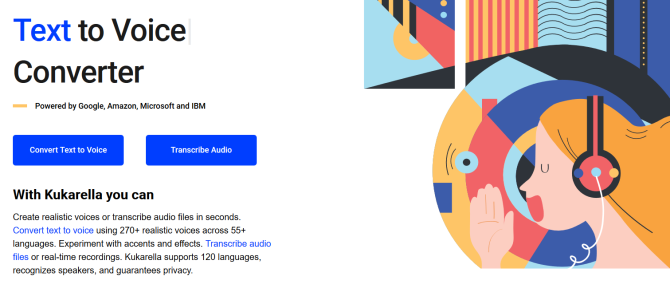
Kukarella kræver, at du tilmelder dig, før du kan bruge tjenesten, men det er okay, da den er gratis (for op til 2000 tegn), hurtig og i sidste ende værd. Når du er tilmeldt og logget ind, skal du klikke på Konverter tekst til lyd -knappen på startsiden.
Da Kukarella drives af Amazon, Google, IBM og Microsoft, betyder det, at du kan vælge mellem et godt antal forskellige stemmer på mange sprog. Nogle er kun tilgængelige på et betalt medlemskab, men den gratis service er et stort nok valg.
Over det sted, hvor du indtaster din tekst, skal du bemærke, at du kan skifte til Stemmer med effekter fane. Her kan du fremhæve din tekst og anvende effekter (som vægt eller hvisking) på bestemte dele. Når det er gjort, skal du klikke på Konvertere for at behandle alt, og du kan derefter afspille klippet og klikke på Hent ikon for at gribe MP3.
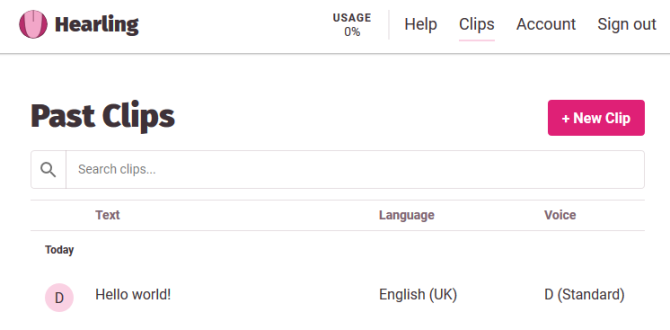
Hearling er den anden version af et tekst til taleværktøj kaldet Lyd af tekst (hvilket stadig er et godt valg, men meget grundlæggende). Du skal tilmelde dig en gratis konto, der giver dig 5000 tegn pr. Måned standardstemmer og 1250 tegn pr. Måned af de mere avancerede WaveNet-stemmer.
Når du er logget ind, skal du gå til Klip side og klik Ny klip. Vælg dit sprog, dialekten og stemmen, og klik derefter på Næste. Indtast den tekst, du vil konvertere, på højre panel. Når du er klar, skal du klikke på Syntetiser klip.
Du føres til en side med downloadklip, hvor du kan vælge at Spil og Hent dit klip som en MP3-fil. Hvis du ikke er tilfreds med output, skal du klikke på Start forfra at prøve igen. Du kan vende tilbage til denne side, når du vil se alle dine tidligere oprettede klip, selvom du bliver nødt til at betale, hvis du vil downloade dem alle på en gang i en ZIP.
Den bedste gratis tale til tekst-software
Uanset hvilken af disse tjenester du vælger, er du i gode hænder. Her er et lille tip: selvom du udtømmer din gratis grænse for en af dem, kan du blot flytte til den næste.
Der er nogle fremragende tekst til tale-apps til din Android-telefon også. Og hvis du også leder efter tale til tekst, er her vores bedste gratis tale til tekstprogrammer til Windows Den bedste (gratis) tale-til-tekst-software til WindowsLeder du efter den bedste gratis tale-til-tekst-software på Windows? Vi sammenligner indstillinger for talegenkendelse fra Dragon, Google og Microsoft. Læs mere .
Affiliate-afsløring: Ved at købe de produkter, vi anbefaler, hjælper du med at holde webstedet i live. Læs mere.
Joe blev født med et tastatur i hænderne og begyndte straks at skrive om teknologi. Han har en BA (Hons) i erhvervslivet og er nu en fuldtids freelance skribent, der nyder at gøre teknologien enkel for alle.

